Die Esri Amazon Web Services (AWS) CloudFormation-Vorlage arcgis-egdb-sqlserver.template.json erstellt eine Amazon Relational Database Service (RDS) for SQL Server-Instanz, erstellt eine Enterprise-Geodatabase in der Datenbank und registriert die Datenbank bei einer ArcGIS Server-Site.
Sie haben die Wahl, die Datenbank zu registrieren, die für Quelldaten für Services, die Sie auf einer ArcGIS Server-Site veröffentlichen, verwendet werden soll, oder eine verwaltete Datenbank bei einer eigenständigen oder verbundenen ArcGIS GIS Server-Site zu registrieren. Verwaltete Datenbanken werden nur mit GIS Server-Sites unterstützt, wobei jede GIS Server-Site nur eine verwaltete Datenbank enthalten darf. Wenn Sie einen Feature-Service auf einer GIS Server-Site mit einer verwalteten Datenbank veröffentlichen, werden die Daten aus Ihrer Datenquelle in die verwaltete Datenbank kopiert.
Mit dieser Vorlage wird die folgende Architektur in Amazon Web Services erstellt:
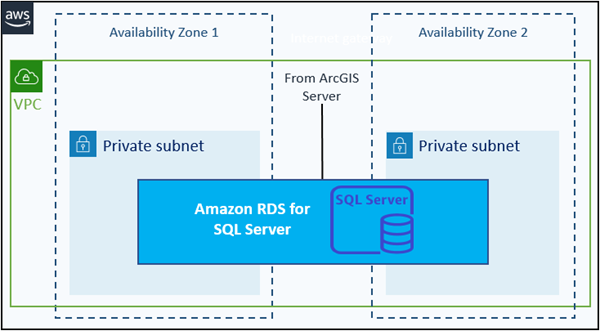
Lizenz:
Die Verwendung einiger Symbole im Diagramm wurde durch Amazon Web Services genehmigt.
Voraussetzungen
Die Voraussetzungen können nach den Elementen (zum Beispiel Dateien und Konten), die Sie abrufen müssen, und den Tasks, die Sie ausführen müssen, bevor die CloudFormation-Vorlage ausgeführt wird, gruppiert werden.
Erforderliche Elemente
Bevor diese Vorlage ausgeführt wird, benötigen Sie die folgenden Elemente:
- Ein Amazon Web Services-Konto.
Das Konto muss Zugriff auf AWS-Basisservices haben, wie zum Beispiel CloudFormation, Amazon Elastic Compute Cloud (EC2), Amazon Virtual Private Cloud (VPC), Amazon Simple Storage Service (S3), Systems Manager, Amazon CloudWatch, Lambda, AWS Identity and Access Management (IAM), Amazon DynamoDB, Secrets Manager, AWS Certificate Manager und Amazon Relational Database Service (RDS).
- Eine Amazon Virtual Private Cloud (VPC) und Subnetze.
Sie können eine der folgenden CloudFormation-Vorlagen verwenden, um eine VPC zu erstellen: VPC mit zwei öffentlichen Subnetzen oder VPC mit zwei öffentlichen und privaten Subnetzen mit einem NAT-Gateway.
- Die CloudFormation-Vorlage.
Öffnen und speichern Sie eine lokale Kopie der arcgis-egdb-sqlserver.template.json-Vorlage.
Erforderliche Tasks
Bevor diese Vorlage ausgeführt wird, müssen Sie die folgenden Schritte durchführen:
- Stellen Sie sicher, dass für Sie eine ArcGIS Server-Site (eigenständig oder verbunden) verfügbar ist. Verwenden Sie keinen Hosting-Server.
Tipp:
Vor dem Erstellen einer Enterprise-Geodatabase können Sie eine der ArcGIS Server-Vorlagen verwenden, um eine Site zu erstellen. - Konfigurieren Sie Kennwörter in AWS Secrets Manager (optional, aber empfohlen).
Die Kennwörter für Konten, wie zum Beispiel den RDS-Master-Benutzer, können Sie in AWS Secrets Manager konfigurieren. Damit wird Ihnen ein geheimer Amazon-Ressourcenname (ARN) bereitgestellt. Verwenden Sie den ARN anstelle eines Kennworts in den Vorlagenparametern, wenn Sie einen Stack starten.
Es ist eine Sicherheitsempfehlung, Ihre Kennwörter mit AWS Secrets Manager zu verwalten. Wenn Sie AWS Secrets Manager nicht zum Speichern von Kennwörtern verwenden, dann müssen Sie in den Vorlagenparametern die Kennwörter in Klartext eingeben, wenn Sie den Stack starten. Weitere Informationen zum Erstellen eines Amazon-Ressourcennamens für Kennwörter finden Sie unter AWS CloudFormation und ArcGIS.
Tipp:
Standardmäßig löscht CloudFormation bei einer fehlgeschlagenen Stack-Erstellung die teilweise erstellten Ressourcen. Dies ist hilfreich, da dabei in Ihrem Konto unbrauchbare Bereitstellungen entfernt werden, kann aber auch die Problembehandlung erschweren. Wenn der Stack in seinem fehlerhaften Zustand erhalten bleiben soll, dann deaktivieren Sie die Option Rollback bei Fehler für die Erstellung eines CloudFormation-Stacks, bevor Sie den Stack starten. Weitere Informationen finden Sie unter Festlegen von AWS CloudFormation-Optionen in der AWS-Hilfe.
Parameter
Die folgenden Tabellen enthalten Beschreibungen der Parameter, die in dieser CloudFormation-Vorlage verwendet werden. Die Tabellen sind nach Parametertyp gruppiert.
Amazon VPC Configuration
| Parametername | Erforderlich? | Parameterbeschreibung |
|---|---|---|
VPC ID | Erforderlich | Wählen Sie eine VPC-ID aus. Hinweis:Dies muss dieselbe VPC sein wie bei der ArcGIS GIS Server-Site, bei der Sie diese Datenbank registrieren. |
Subnet ID 1 | Erforderlich | Wählen Sie eine Subnetz-ID aus. Die Subnetz-ID, die Sie auswählen, muss in der VPC liegen, die Sie oben ausgewählt haben. Wenn Sie eine Esri CloudFormation-Vorlage zum Erstellen der VPC verwendet haben, dann können Sie die Subnetz-ID aus den Ausgabeparametern dieser Vorlage abrufen. |
Subnet ID 2 | Erforderlich | Wählen Sie eine zweite Subnetz-ID aus. Dies muss eine andere Subnetz-ID als die für Subnet ID 1 sein. Die Subnetz-ID, die Sie auswählen, muss in der VPC liegen, die Sie für diese Bereitstellung angegeben haben. Wenn Sie eine Esri CloudFormation-Vorlage zum Erstellen der VPC verwendet haben, dann können Sie die Subnetz-ID aus den Ausgabeparametern dieser Vorlage abrufen. |
ArcGIS Server Configuration
| Parametername | Erforderlich? | Parameterbeschreibung |
|---|---|---|
Site Administrator User Name | Erforderlich | Geben Sie den Benutzernamen für den primären ArcGIS Server-Site-Administrator der vorhandenen ArcGIS Server-Site an, bei der Sie die Geodatabase registrieren. |
Site Administrator User Password | Erforderlich | Geben Sie das Kennwort für den primären ArcGIS Server Site-Administrator an. Sie können entweder ein Kennwort in Klartext oder den ARN Ihrer Secret-ID in AWS Secrets Manager eingeben. Weitere Informationen zum Erstellen eines Amazon-Ressourcennamens für Kennwörter finden Sie unter AWS CloudFormation und ArcGIS. Das Kennwort (bzw. die ID des geheimen Schlüssels), das Sie angeben, muss mit dem Kennwort (bzw. der Secret-ID) des vorhandenen primären Site-Administrators übereinstimmen. |
ArcGIS Server EC2 Instance ID | Erforderlich | Wählen Sie die ID einer EC2-Instanz aus, auf der Ihre ArcGIS Server-Site konfiguriert wurde. Hinweis:Wenn Sie die Datenbank bei einer ArcGIS Server-Site mit mehreren Computern registrieren, können Sie die ID jeder EC2-Instanz in der ArcGIS Server-Site auswählen. Wählen Sie keinen EC2-Dateiserver aus. |
Managed Geodatabase | Erforderlich | Wählen Sie true aus, wenn die Enterprise-Geodatabase als verwaltete Datenbank konfiguriert werden soll. Eine verwaltete Datenbanken wird nur für eigenständige oder verbundene ArcGIS GIS Server-Sites unterstützt, aber nicht für den Hosting-Server oder andere ArcGIS Server-Serverrollen. Bei dem Standardwert false wird die Geodatabase als registrierte Datenbank konfiguriert. |
ArcGIS Enterprise Geodatabase Configuration in Amazon RDS for SQL Server
| Parametername | Erforderlich? | Parameterbeschreibung |
|---|---|---|
RDS Instance Class | Erforderlich | Wählen Sie die Amazon RDS-Instanzklasse aus. Der Standardwert ist "db.m5.xlarge". |
RDS Allocation Storage | Erforderlich | Geben Sie die zugewiesene Speichergröße der Amazon RDS-Instanz in Gigabyte (GB) an. Der Standardwert ist 200 GB. Das Minimum ist 200 GB. Das Maximum ist 4096 GB. |
SQL Server DB Engine | Optional | Wählen Sie die Amazon RDS for SQL Server-Engine aus. Die Standardeinstellung ist sqlserver-se. Gültige Werte sind sqlserver-se (Standard Edition) oder sqlserver-ee (Enterprise Edition). |
RDS Version | Erforderlich | Wählen Sie die Version der Amazon RDS for SQL Server-Engine aus. Die Standardeinstellung ist SQL Server 2019, 15.00.4043.16.v1. Die unterstützten Versionen finden Sie unter Anforderungen für die Verwendung von ArcGIS mit Datenbanken in der Cloud. |
Database Instance Identifier Name | Erforderlich | Geben Sie den Bezeichnernamen der Datenbankinstanz an. Dieser Name muss mit einem Buchstaben beginnen und darf nur alphanumerische Zeichen enthalten. Die Mindestlänge ist 3, die Maximallänge 63. |
RDS Master User Name | Erforderlich | Geben Sie den Namen eines Amazon RDS-Master-Benutzers an. Dieser Name muss mit einem Buchstaben beginnen und darf nur alphanumerische Zeichen enthalten. |
RDS Master User Password | Erforderlich | Geben Sie ein Kennwort für den Amazon RDS-Master-Benutzer an. Sie können entweder ein Kennwort in Klartext oder den ARN Ihrer Secret-ID in AWS Secrets Manager eingeben. Es ist eine Empfehlung, Ihre Kennwörter und Secrets in AWS Secrets Manager zu verwalten. Das Kennwort muss aus alphanumerischen Zeichen bestehen. Die minimale Länge ist 8 Zeichen. Weitere Informationen zum Erstellen eines Amazon-Ressourcennamens für Kennwörter finden Sie unter AWS CloudFormation und ArcGIS. |
Ausgaben
Wenn Ihr Stack erfolgreich erstellt wurde, werden die folgenden Ausgabeparameter auf der Registerkarte Outputs des CloudFormation-Stacks in AWS Management Console angezeigt.
| Ausgabename | Ausgabebeschreibung |
|---|---|
DeploymentLogsURL | Dies ist die URL für die Amazon CloudWatch-Protokolle, in der alle Bereitstellungsprotokolle gespeichert werden. In diesen Protokollen finden Sie Informationen zur Problembehebung, wenn Ihre Bereitstellung fehlgeschlagen ist. |
DatabaseEndpointAddress | Die Adresse des Amazon RDS-Endpunkts. |
Überlegungen
Eine AWS-Ressource, die mit dieser CloudFormation-Vorlage erstellt wurde, sollten Sie nicht löschen. Die Information, welche AWS-Ressourcen mit dieser Vorlage erstellt wurden, finden Sie auf der Registerkarte Ressourcen dieses Stacks in der AWS Management Console. Jede Ressource, die mit einer Esri CloudFormation-Vorlage erstellt wurde, enthält auch Metadaten-Tags. Bei einigen der Ressourcen werden jedoch keine Tags in der AWS Management Console angezeigt.
Bei jeder Ausführung dieser Vorlage zum Registrieren einer Datenbank bei einer ArcGIS Server-Site, auch wenn es dieselbe ArcGIS Server-Site ist, wird eine neue Amazon RDS for SQL Server-Instanz erstellt.
Problembehandlung
Wenn Sie beim Erstellen dieses CloudFormation-Stacks Fehler feststellen, dann finden Sie entsprechende Informationen unter Problembehandlung bei ArcGIS-Bereitstellungen unter AWS.